こんにちは!
Pando運営です。
11月28日にPandoが大幅にリニューアルしました。
この記事では、新しいPandoの使い方を紹介します。
今回の変更点は主に3つです。
新機能「メッセージ」の実装
「マイページ」のデザインの変更
「プロフィール」のデザインと編集画面の変更
一つ一つ解説していきます。
新機能「メッセージ」が登場
ついにPandoのユーザー同士で「メッセージ」のやり取りができるようになりました🎉
フッターの吹き出しアイコンをタップすると、「メッセージ」を使うことができます。
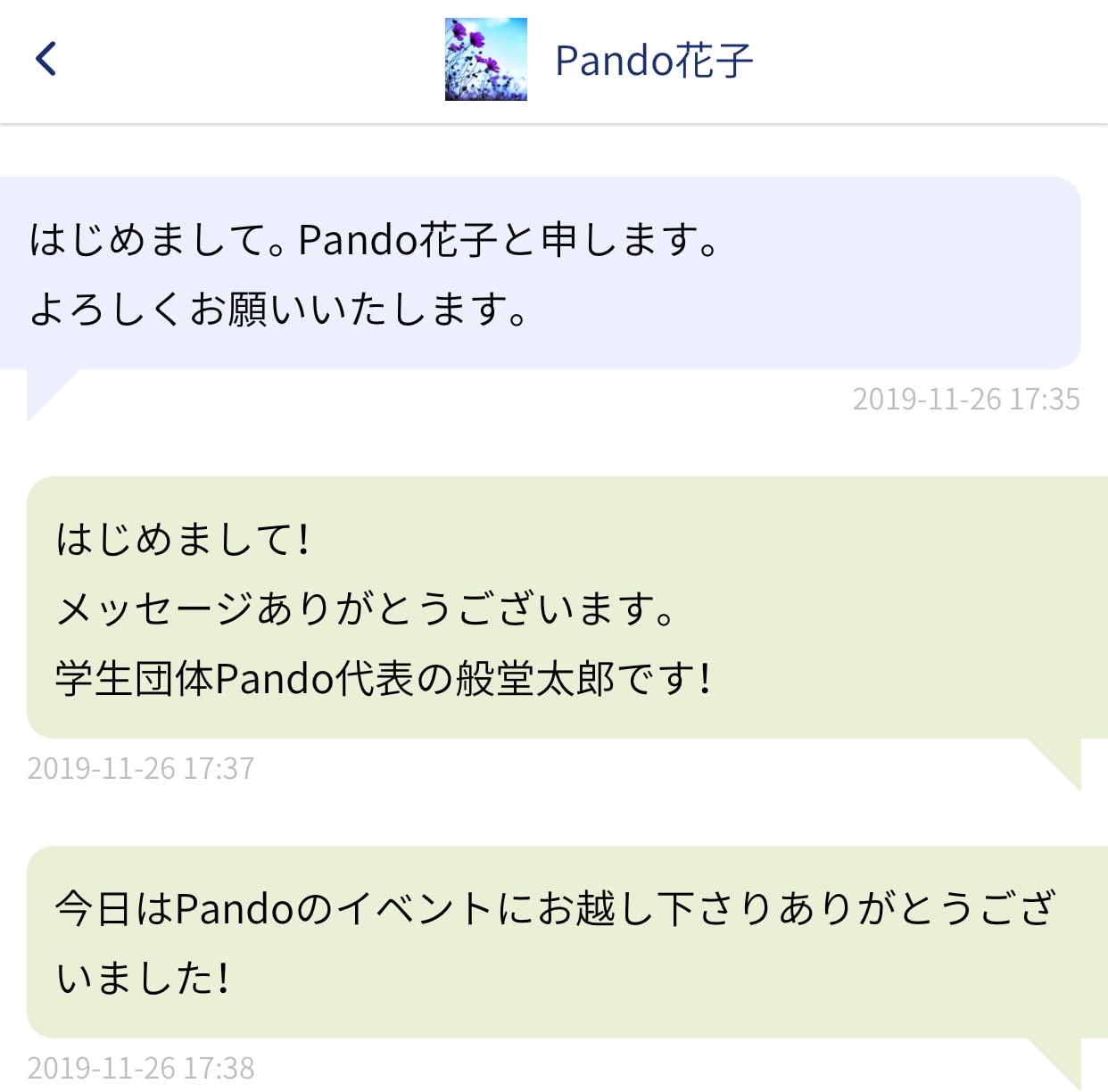
今まで「メッセージ」のやり取りをしたことがない人とメッセージのやり取りを始めたいときは、
相手のプロフィールから「コンタクト」を押しましょう。
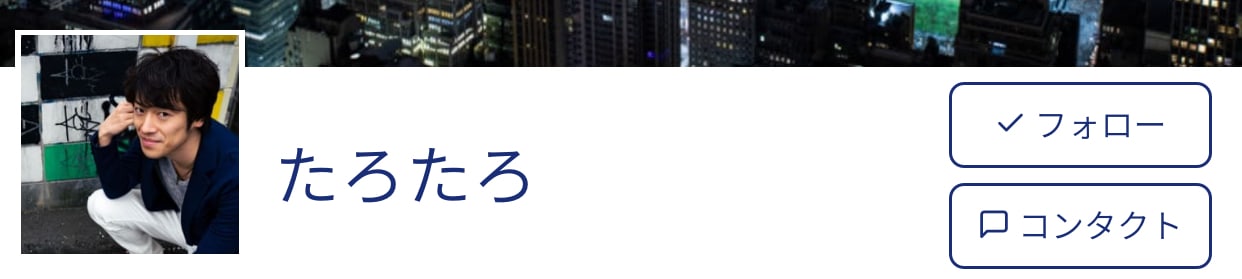
この「メッセージ」機能によって、より一層Pandoを通じたつながりができると嬉しいです。
今後は個人間だけでなく、複数人での「メッセージ」のやり取りができる「グループ」機能も追加予定です。
ぜひ楽しみにしていてくださいね。
Pandoのデザインが一新
今回のリニューアルで、「マイページ」が見やすくなりました。
Pandoには色々な機能があるため、直感的に操作ができるよう、シンプルなデザインに変更しました。
また、「マイページ」から「ホーム」へと名称も変更しています。
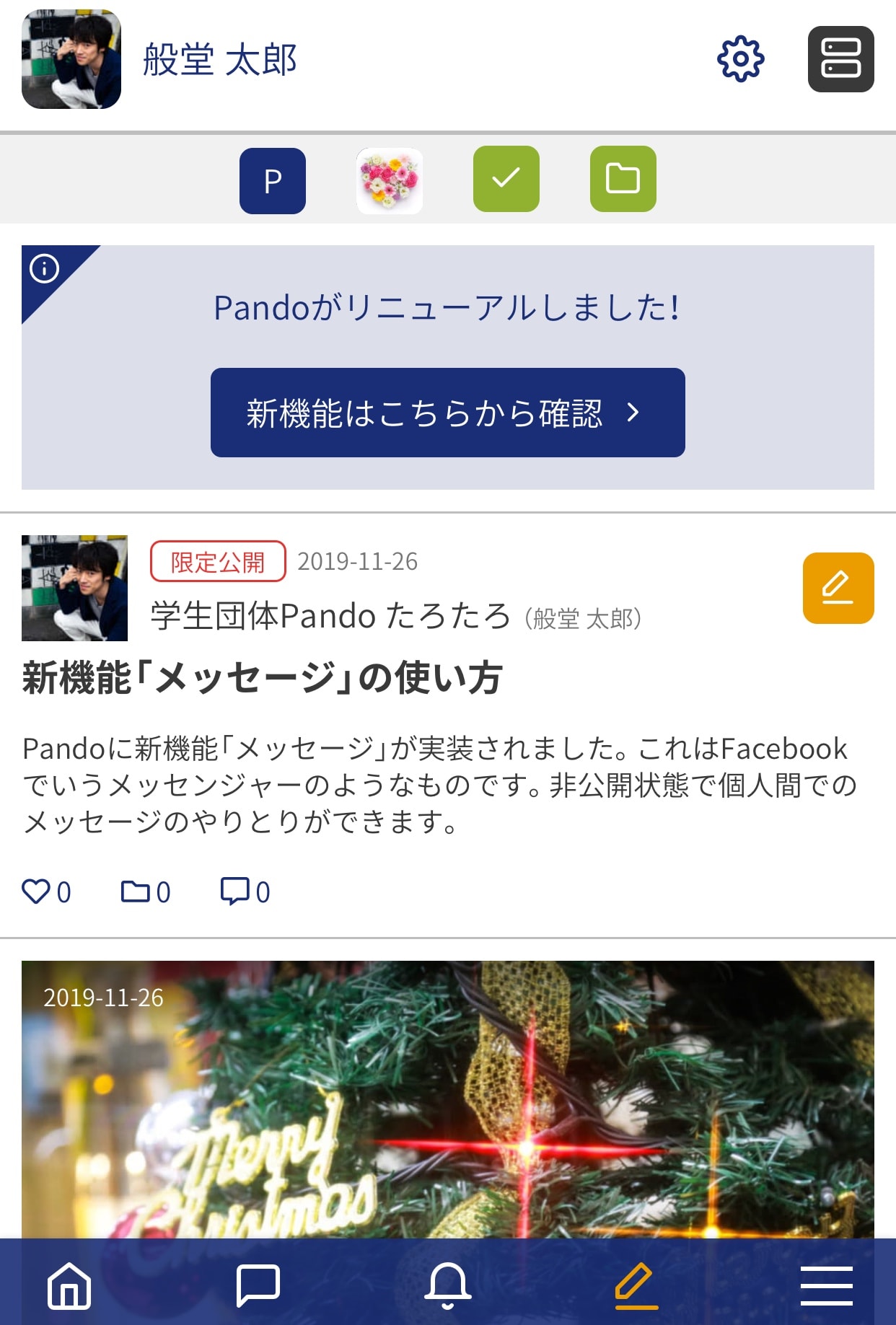
これが新しい「ホーム」の画面です。
所属している団体と、フォローしている団体・個人の記事がタイムライン形式で並びます。
今までは所属組織ごとにページを切り替えて、その団体の記事を読む形でしたが、今回のリニューアルによって所属組織ごとの切り替えが不要になりました。
あなたに関連のある記事がタイムラインに表示され、
上部に並ぶアイコンから記事の絞り込みができます。
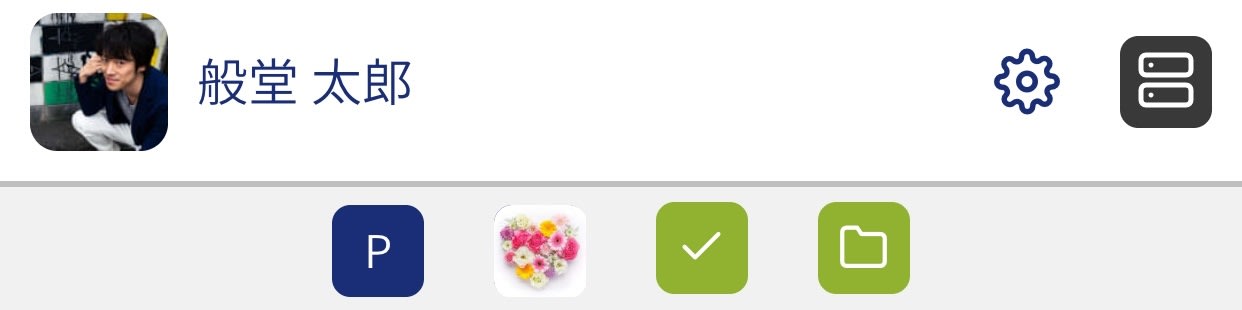
所属組織のアイコンをタップすると、その組織の記事を、
チェックアイコンをタップすると、あなたがフォローしている団体と個人の記事を、
フォルダアイコンをタップすると、あなたがストックした記事を
絞り込むことができます。
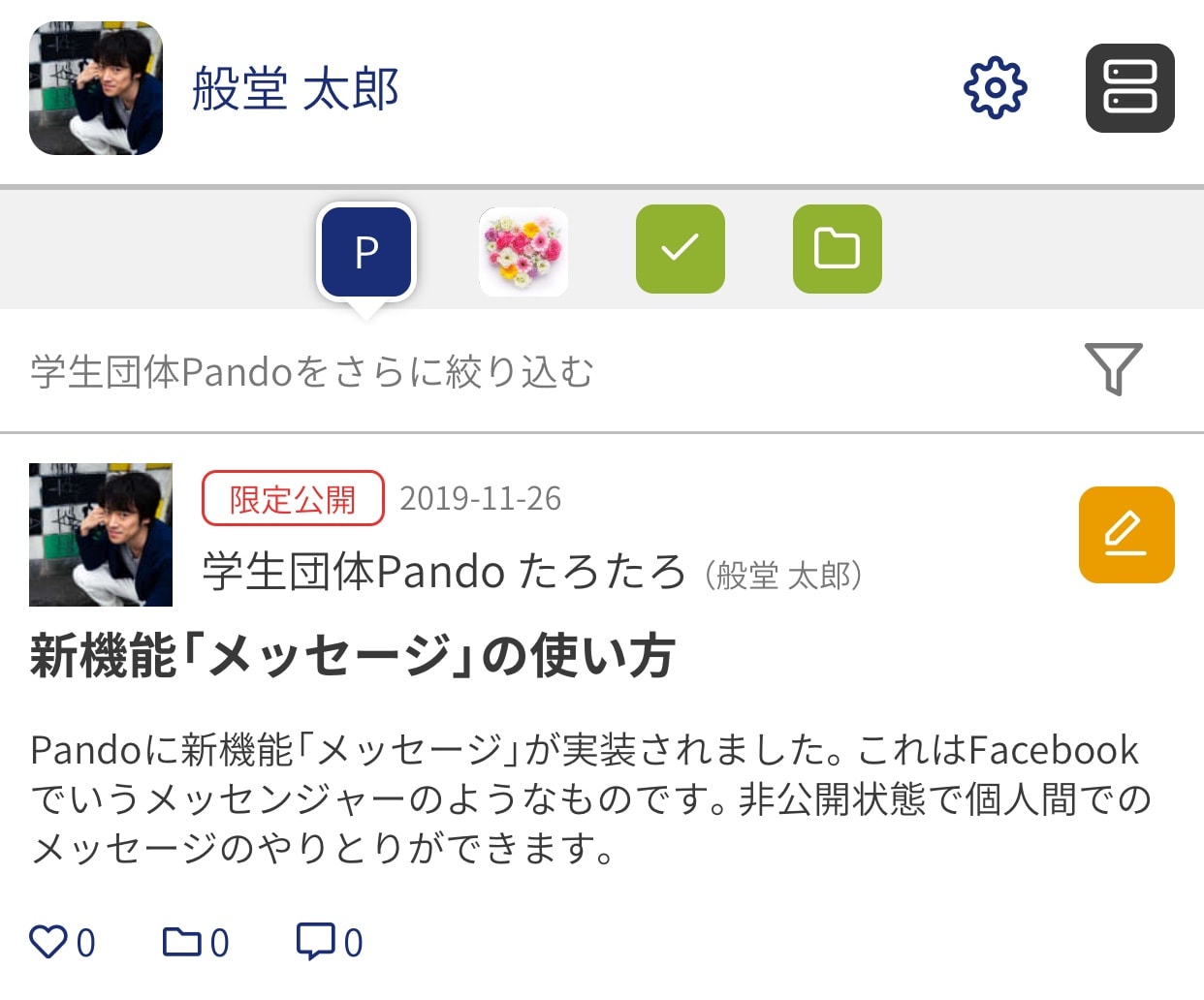
また、よく使う機能をフッター(PCは左メニュー)に集めました。
左から、「ホーム」「メッセージ」「通知」「記事作成」「メニュー」です。

「ホーム」をタップすると今まで紹介した、ホーム画面にアクセスできます。
「メッセージ」は先ほど説明した今回のリニューアルでできた新機能です。
「通知」はPandoの通知一覧です。記事にコメントがあった場合などに通知がきます。
「記事作成」からは記事を作成することができます。
所属組織のメンバーとしてあげるか、個人としてあげるかを選択できるようになっています。
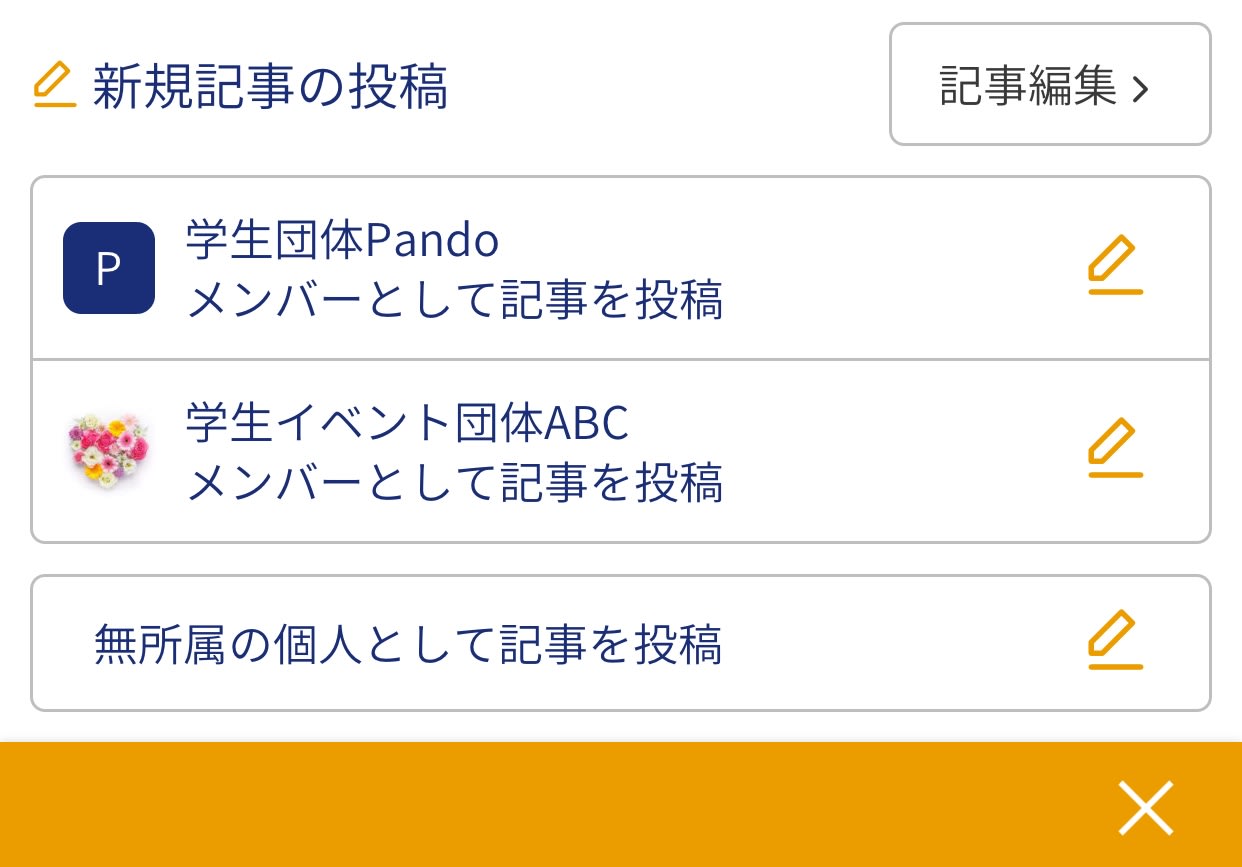
所属組織のメンバーとして投稿すると組織のページに記事が表示されます。
メニューボタンからはプロフィールの変更や、アカウント設定ができます。
アカウント設定では、メールアドレスの変更の他、
Pandoのネットショッピングでの注文履歴なども確認できます。
「プロフィール」の変更
今回のリニューアルではプロフィールも入力しやすくなりました。
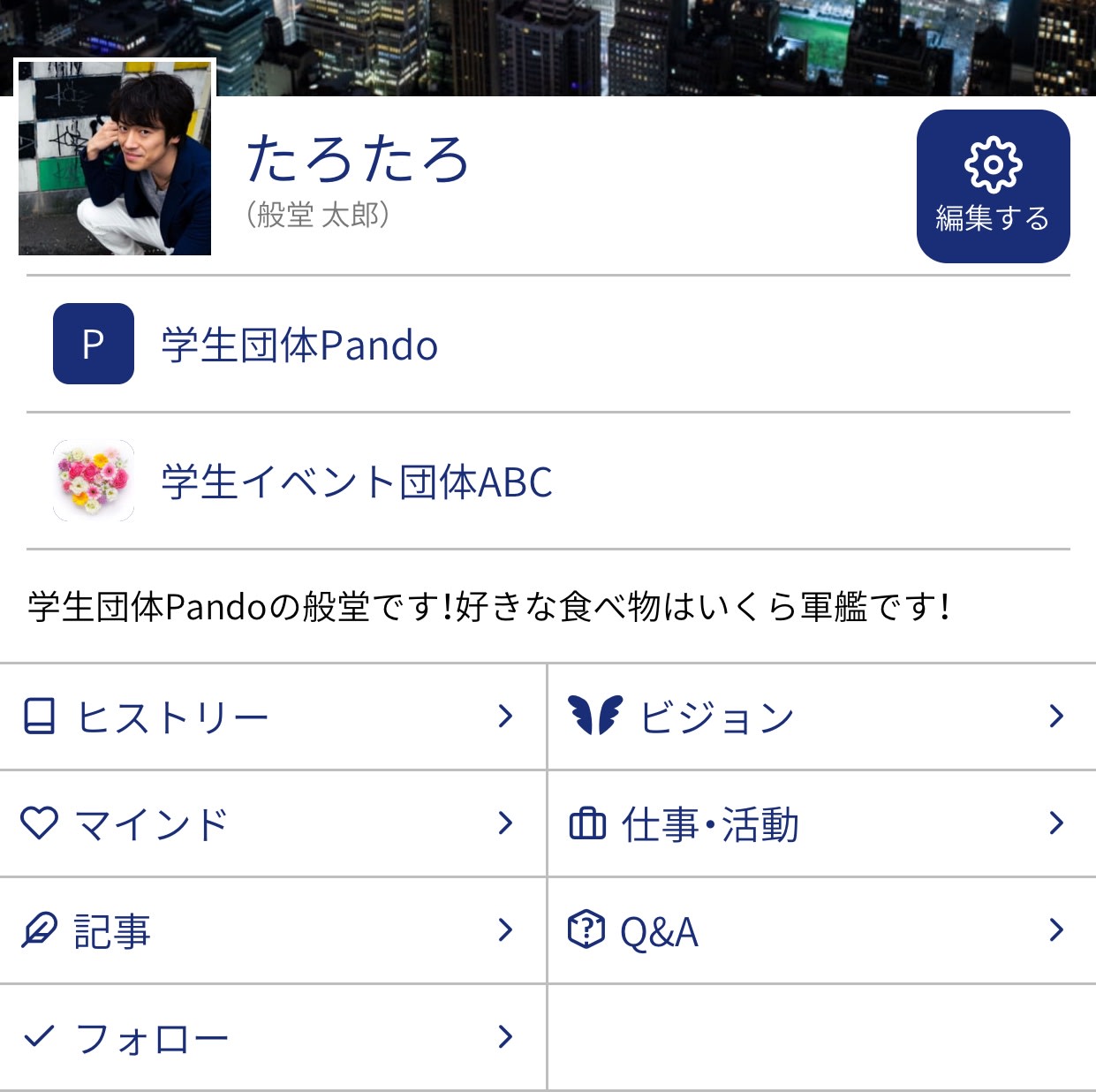
今までは、「マイページ」の「設定・管理」からプロフィールを編集していましたが、
これからは、プロフィールの歯車アイコンをタップするだけで、実際の画面により近い形で編集できます。
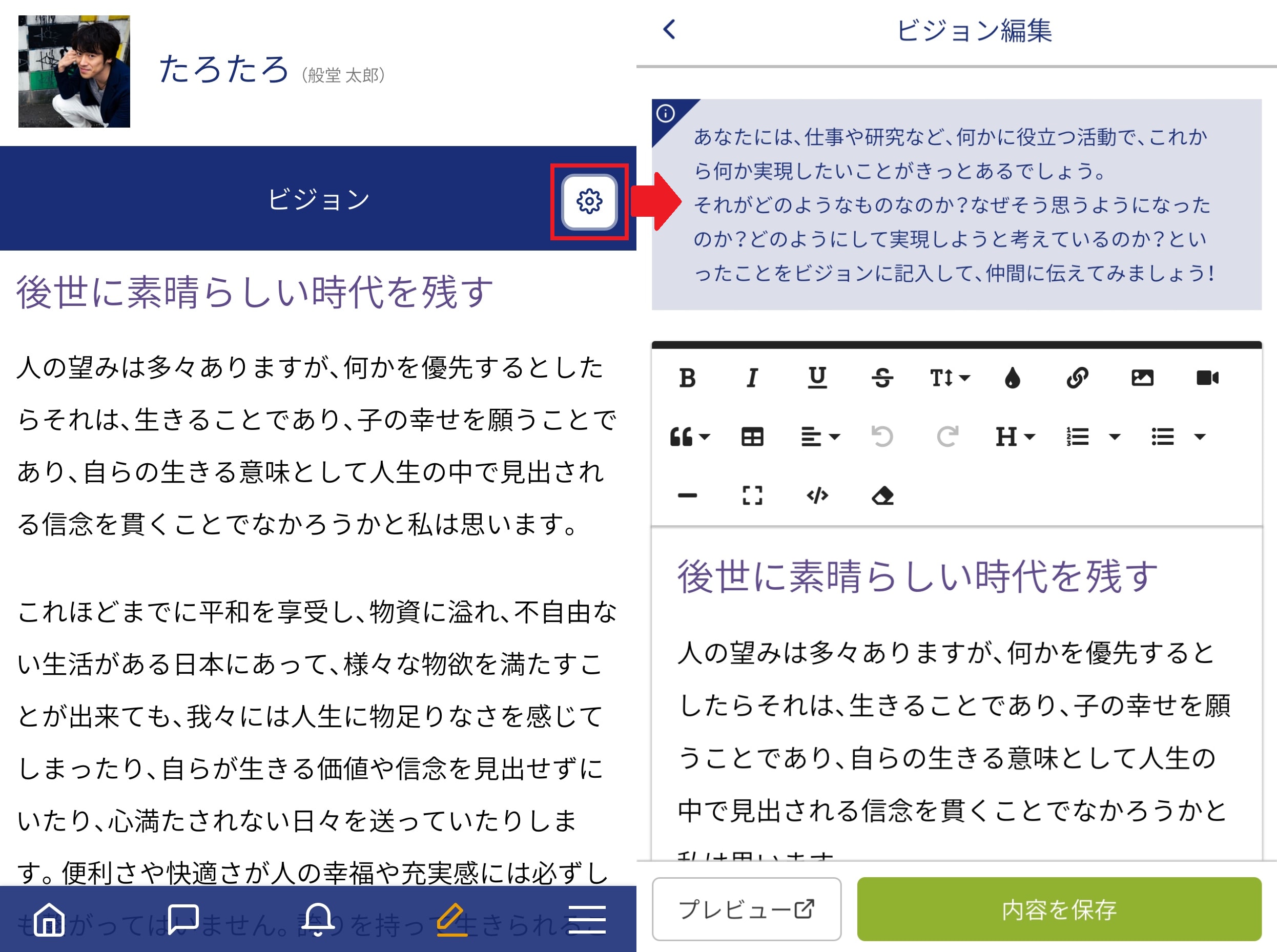
まだプロフィールを設定していない人は、自分のプロフィールを見たときに、プロフィール入力のガイドが出ているはずです。
上から順に入力していけば、Pandoのプロフィールが完成するようになっています。
自分の生い立ちやビジョンを文字に書き起こすことで自分と向き合うことができ、
それをシェアすることでより自分のことを知ってもらう、また仲間のことをより深く知ることができます。
ぜひプロフィールを充実させてみてくださいね。
おわりに
ここまでリニューアルしたPandoの使い方を紹介してきました。
今回のリニューアルでは
新機能「メッセージ」の実装
「マイページ」のデザインの変更
「プロフィール」のデザインと編集画面の変更
が大きく変わりました。
ぜひ新しいPandoを使って、やりたいことを見つけ、想いの発信をしていただければと思います。
何か分からないことがあればPando運営サポートまでお問い合わせください。
お問い合わせフォーム
今後ともPandoをよろしくお願いします!




















